Inhoudsopgave
Deze gids bevat instructies over hoe u de hardware van uw computer (CPU, RAM en GPU) kunt belasten, om de gezondheid en stabiliteit van uw systeem vast te stellen of problemen te identificeren die de goede werking ervan beïnvloeden.
Krachtige computers die worden gebruikt voor activiteiten zoals grafisch ontwerp, videobewerking en het spelen van GPU-intensieve games zoals Grand Theft Auto V, Forza Horizon 5, enz. moeten na hun assemblage duurtesten ondergaan om hun goede werking en stabiliteit te verifiëren.
Stress tests van uw systeemcomponenten laten u zien of de computer al dan niet stabiel is onder zware werkbelasting en helpen u temperatuur- en prestatieproblemen op te lossen. Als een computer een stress test succesvol doorstaat, wordt hij als stabiel beschouwd. Computers die onstabiel zijn zullen slecht presteren en ook opnieuw opstarten of afsluiten om hun componenten te redden van schade.
- Gerelateerde video: Stresstest AMD Ryzen 9 3950X in standaardinstellingen.
Hoe stel ik een diagnose van de stabiliteit van mijn computer?
Voor een diagnose van de gezondheid en stabiliteit van uw computer moet u de processor, het geheugen en de grafische kaart (GPU) belasten door tegelijkertijd hun temperaturen te controleren.
Hoe kan ik mijn computer belasten?
- Sluit alle lopende apps af. Verwijder alle overklokinstellingen. *
* Opmerking: Het is belangrijk om je PC te stressen voordat je gaat overklokken. om ervoor te zorgen dat uw computer onder normale omstandigheden stabiel en gezond is. Controleer de CPU-temperatuur zonder belasting met behulp van een van de onderstaande hardware monitoring tools. Start de stresstests en controleer tegelijkertijd de temperatuur van de belangrijkste componenten (CPU, RAM, GPU). Als de temperatuur in een of meer componenten de maximale temperatuur die is opgegeven doorde fabrikant, de tests onmiddellijk stopzetten en proberen het oververhittingsprobleem te verhelpen.
Hoe lang moet ik mijn computer belasten om er zeker van te zijn dat hij in orde is?
Je moet je computer minstens een uur stressen, want dit is genoeg tijd voor je CPU om de maximale temperatuur te bereiken.
Disclaimer (WAARSCHUWING):
Voordat we beginnen, moeten we u waarschuwen dat stresstesten ernstige schade aan uw computerhardware kunnen veroorzaken, omdat ze soms de door de hardwarefabrikant vastgestelde grenzen overschrijden. Voer de tests daarom op eigen risico uit en niet gedurende lange perioden. Houd tijdens het stressen de temperaturen van de componenten die u test voortdurend in de gaten en breek de tests af als de temperaturende door de fabrikant vastgestelde maximumwaarden benadert of overschrijdt.
Beste tools om uw computer te stresstesten (CPU, RAM & GPU).
Hieronder vindt u de beste stresstools om de stabiliteit van uw CPU, RAM en GPU te testen en de beste tools om de temperaturen en prestaties van uw computer te bekijken.
- Hardware monitor toolsCPU Stress Test ToolsRAM Stress Test ToolsGPU Stress Test Tools
Tools voor hardwarebewaking
Voordat u de drie hoofdcomponenten van uw computer gaat stresstesten, hebt u enkele tools nodig om de temperatuur en het gebruiksniveau van de componenten tijdens de tests in real time te monitoren. Hieronder vindt u enkele van de beste hardware monitoring tools die u kunt gebruiken:
1. HWiNFO64

HWiNFO64 is een "freeware" monitoring tool die wordt gebruikt bij het monitoren, analyseren en rapporteren van computeronderdelen. Deze tool wordt geleverd met een gebruiksvriendelijke interface die is ontworpen om de informatie over uw CPU, RAM en GPU bij te houden en ook de temperatuur, werkbelasting en ventilatorsnelheid van de PC te controleren.
Als u HWiNFO64 vergelijkt met andere systeembewakingsprogramma's, gaat het er prat op dat het een go-to resource tool is om de prestaties en stabiliteit van uw computer te evalueren. Opmerkelijk is dat het programma gratis te gebruiken is voor persoonlijke doeleinden. Als u het echter zakelijk wilt gebruiken: u moet upgraden naar de Pro-versie om functies zoals bewaking op afstand en ondersteuning van gedeeld geheugen te optimaliseren.
Koop HWiNFO64 hier
2. CPUID HWMonitor
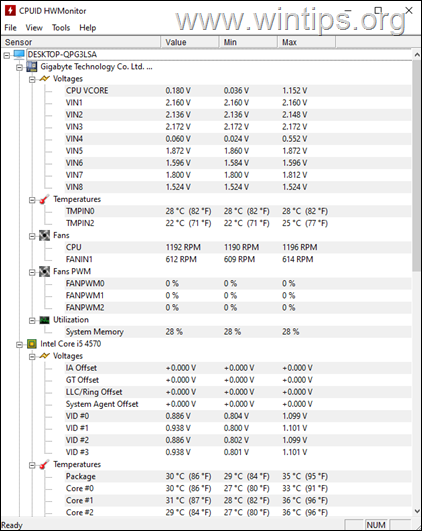
CPUID's HWMonitor is een andere gratis hardware monitor die de thermische sensoren van de CPU, GPU en harde schijven uitleest, evenals de belangrijkste PC gezondheidssensoren: voltages, temperaturen, ventilatorsnelheid.
Krijg CPUID Monitor hier
3. Kerntemperatuur

In termen van prestaties en nauwkeurigheid komt Core Temp in de buurt van HWiNFO64. Analytisch is het programma geavanceerder voor Intel CPU's, omdat het een functie biedt waarbij u informatie kunt zien voor de kern van elke processor.
Deze monitoring tool kan alle vitale informatie over uw processoren weergeven - variërend van het totaal aantal cores, frequentie, threads, modellen en meer. De tool laat ook ontwikkelaars toe om functies zoals Plug-ins toe te voegen om de functionaliteiten te verbeteren. Het programma is gemakkelijk te begrijpen en komt ook als een lichtgewicht software die de temperatuur van elke core, stroomverbruik, modulaties enz. kan weergeven.
Koop hier Core Temp
Hoe de CPU te stresstesten.
De CPU stress tools testen de CPU op zijn volle potentieel (100% gebruik). Stress testing software gebruikt verschillende technieken om uw CPU op zijn maximale belasting te testen, daarom worden ze ook genoemd CPU-belastingstests .
Door een CPU-stresstool gedurende 1-2 uur te laten draaien, kunt u de stabiliteit ervan bepalen en eventuele oververhittingsproblemen ontdekken en verhelpen.* Hieronder noemen we enkele van de beste CPU-stresstools die er zijn.
Belangrijk: Stop onmiddellijk de stresstest als de CPU-temperatuur de door de fabrikant gespecificeerde maximumtemperatuur benadert of overschrijdt.
1. CPU-Z
CPU-Z by CPUID is een freeware programma dat informatie weergeeft over de belangrijkste apparaten van uw systeem: CPU, geheugen, moederbord, GPU, etc. Daarnaast heeft CPU-Z een benchmark tool om uw CPU te vergelijken met anderen en een stress tool om hem te belasten.

Om je CPU te belasten met CPU-Z:
1. Haal CPU-Z hier vandaan en installeer het programma.
2. Open CPU-Z en selecteer de Bank tabblad. Klik Stress CPU .
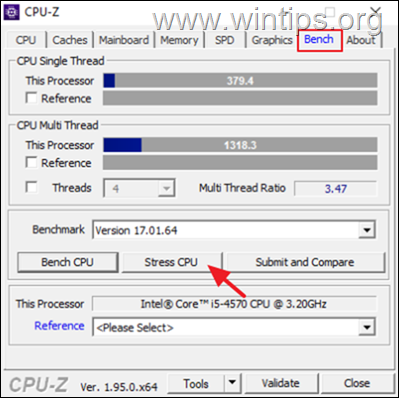
2. AIDA64:
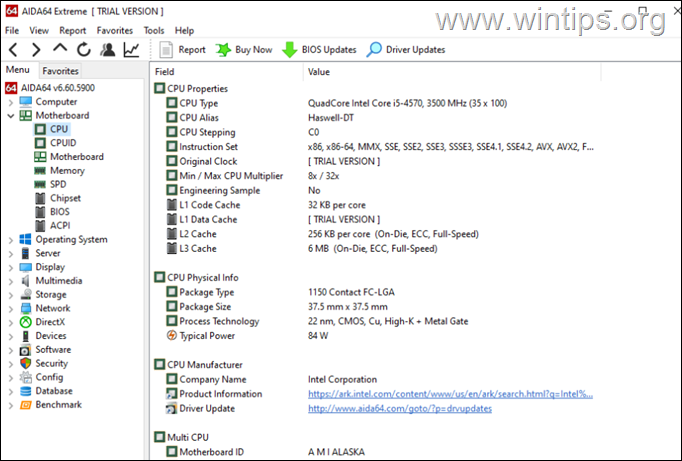
AIDA64 is een van de oudste hardware stress test tools op de markt, met een levensduur van meer dan 2 decennia. Het programma kan informatie weergeven over alle software en hardware van uw computer en kan de processor, het geheugen, de schijven en de GPU diagnosticeren en belasten. Wat AIDA64 onderscheidt is dat het een meer realistische analyse biedt in vergelijking met andere software ontworpen voor soortgelijke doeleinden.
Het enige nadeel van AIDA64 is dat het niet gratis is voor gebruikers die hun computer voortdurend willen diagnosticeren, want de betaalde versie voor thuisgebruikers kost $49,95. Maar als u uw hardware voor een periode van 30 dagen wilt testen, kunt u de TRIAL-versie gebruiken.
Koop AIDA64 hier
Hoe uw CPU, RAM en GPU te belasten met AIDA64:
1. Van Gereedschap menu kiezen Systeemstabiliteitstest
2. Selecteer de onderdelen die u wilt belasten en druk op de knop Start knop.
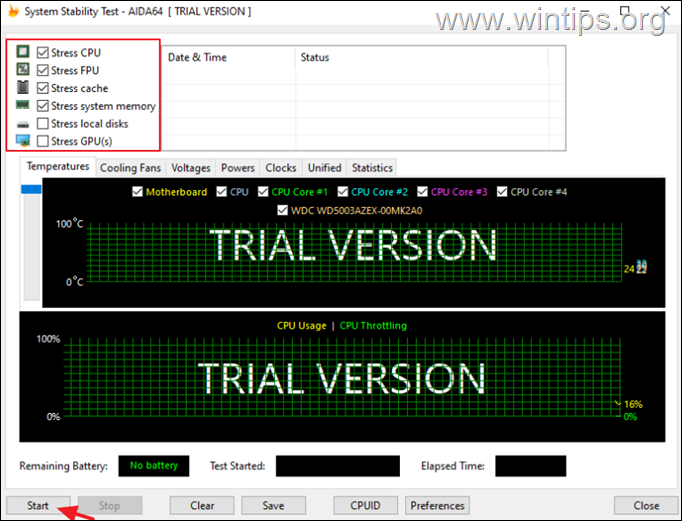
3. Tijdens de stress kunt u de temperatuur van de te testen onderdelen controleren vanuit het hoofdvenster van het programma in de Computer > Sensor menu.
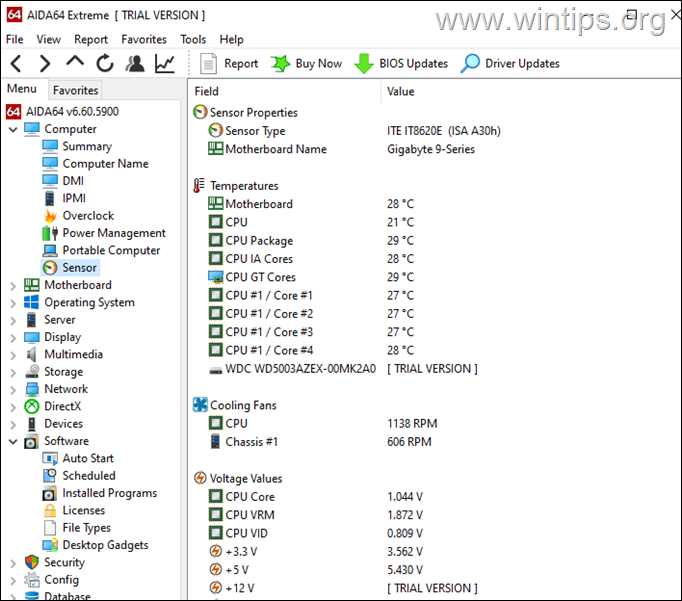
3. Prime95
Deze software is het geesteskind van Goerge Woltman die de oprichter is van GIMPS - een gedistribueerd computerproject dat onderzoek doet naar het Mersenne priemgetal. Prime95 biedt een gemengde test die ook het RAM kan stresstesten. Het geeft de gebruiker inzicht in de mate waarin hij zijn computer kan overklokken. De tool kan ook verschillende caches van gegevens op de PC testen, zoals L1, L2 en L3.
Om het beste uit Prime95 te halen, is het vereist dat u het gedurende een periode van 6 - 10 uur laat draaien zonder te stoppen om de stabiliteit van de CPU te kennen.
Koop Prime95 hier
om je CPU & RAM te belasten met Prime95.
1. Download Prime95 volgens uw Windows architectuur (32 of 64bit).
2. Pak het gedownloade ZIP-bestand uit en voer het volgende uit prime95.exe uit de uitgepakte map.
3. Druk op de Gewoon stresstesten knop.
Opmerking: Om Prime95 tests handmatig te starten ga naar Opties > Marteltest .
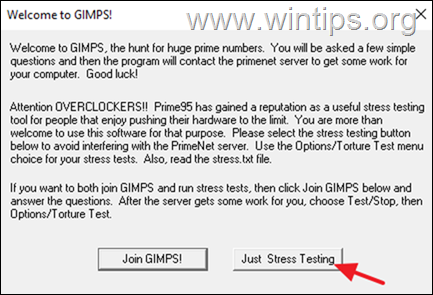
4. Selecteer bij Torture test options een van de volgende opties naargelang wat u wilt benadrukken en klik op OK:
- Kleinste FFT's (test L1/L2 kassen, maximaal vermogen/heling/CPU-stress) Kleine FFT's (test L1/L2/L3 kassen, maximaal vermogen/heling/CPU-stress) Grote FFT's (test geheugencontroller en RAM Blend (test alles CPU, kassen & RAM)
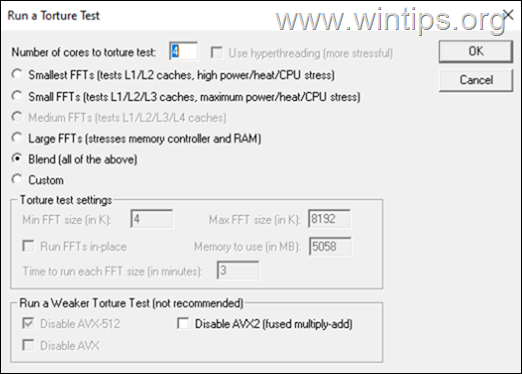
5. Een worker thread wordt geopend voor elke logische CPU die wordt belast met informatie over de belasting.
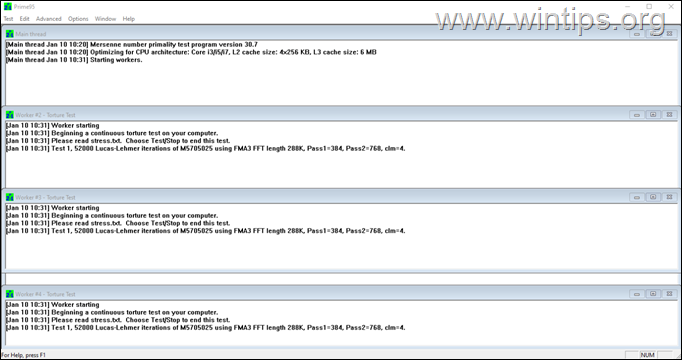
6. Kijk tijdens stress altijd naar de hardware monitoring tool om de CPU-temperatuur te controleren en stop Prime95 (van de Test menu klik Stop ), als de CPU heet genoeg wordt of de door de fabrikant ingestelde maximumtemperatuur overschrijdt.
4. CINEBENCH
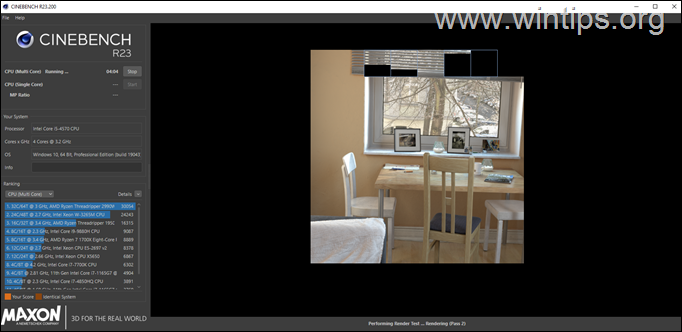
Een andere belangrijke CPU stresstest tool die een grote speler is op de markt is CineBench R23 die goed is in het benchmarken en renderen van video's. Cinebench is een real-world cross-platform test suite die de hardware mogelijkheden van uw computer evalueert en het belangrijkste is gratis.
Hoe het RAM testen om de gezondheid ervan te diagnosticeren.
De diagnose van RAM is een van de veiligste manieren om de hoofdoorzaak van computerproblemen vast te stellen. Problemen met computers die vastlopen, afsluiten of herstarten met een blue screen of death (BSoD), worden meestal veroorzaakt door defect RAM. Hieronder noemen we enkele van de beste RAM-stressing tools die er zijn.
Opmerkingen:
1. De beste manier om uw geheugen te testen is het eerst te controleren in de Standaardinstellingen (VOORDAT u het geheugen instelt op de XMP-profielinstellingen).
2. Als de geheugentest in de standaardconfiguratie mislukt, is het geheugen defect en moet u het vervangen (als u meer dan één DIMM heeft, controleer ze dan één voor één om de defecte te vinden.
3. Als de geheugentest in de configuratie-instellingen van het XMP-profiel mislukt, stel ik voor de geheugenconfiguratie terug te zetten naar de standaardinstelling.
1. MemTest86+
MemTest86 + is de meest betrouwbare en populaire tool voor het stress-testen van RAM. Deze tool werkt echter niet met de grafische interface van Windows en moet worden gedownload naar een opstartbare CD/DVD of USB-stick.
Geheugen diagnosticeren met MemTest86+
1. Download MemTest86+ (download de "Pre-Compiled Bootable ISO (.zip)").
2. Uittreksel het gedownloade ZIP-bestand en brandt het ISO-bestand op CD/DVD.
Opmerking: Als u een USB opstartbare schijf wilt maken met MemTest86+
1. Download de " Auto-installer voor USB-sleutel (Win 7/8/10) ".
2.Pak het gedownloade ZIP-bestand uit en ren de " Memtest86+ USB Installer.exe " om een opstartbare USB te maken.
3. Start op vanaf DVD (of USB) en het programma begint automatisch het RAM te controleren.
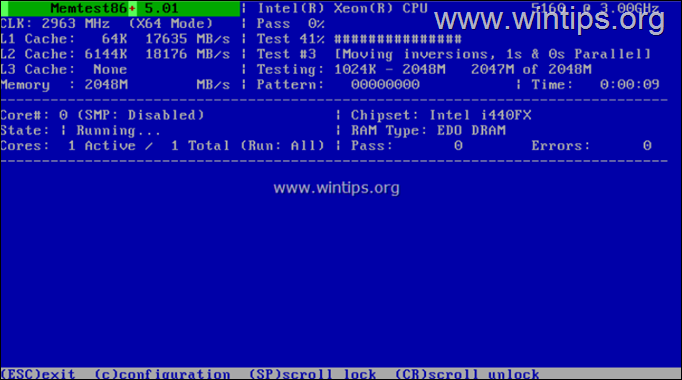
2. MemTest86
MemTest86 van Passmark Software, gebruikt dezelfde code als MemTest86+ maar wordt regelmatig bijgewerkt. MemTest86 start op vanaf een USB-stick en test het RAM-geheugen in uw computer op fouten met behulp van een reeks uitgebreide algoritmen en testpatronen.
Er zijn gratis, professionele en zelf opstartende edities van MemTest86 beschikbaar, maar de MemTest86 Free Edition is voldoende om uw geheugen op problemen te controleren.
Om RAM te belasten met MemTest86:
1. Koop MemTest86 hier.
2. Pak het "memtest86-usb" ZIP-bestand uit.
3. Plug een lege USB schijf op uw PC (>= 512MB capaciteit).
4. Start de meegeleverde ImageUSB.exe toepassing.
5. Klik op de Schrijf om het beeld naar de USB drive te schrijven.
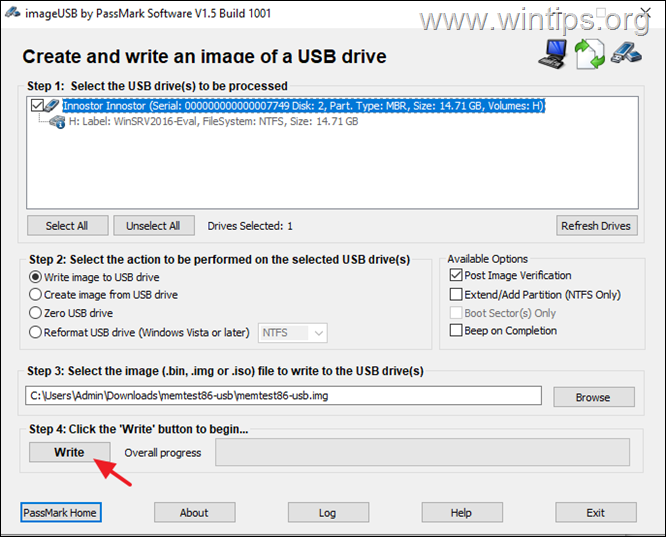
6. Wanneer het proces is voltooid, herstart u uw pc en start u op vanaf de USB-drive. Het hulpprogramma begint automatisch met de stresstest van het RAM-geheugen.
3. Prime95
Zoals we hierboven al zeiden, kunt u het geheugen van uw computer belasten met Prime95 door de optie "Large FFTs" te selecteren in Torture Test options. Prime95 is een uitstekend en betrouwbaar hulpmiddel om het geheugen van uw computer te belasten na overklokken.

4. MemTest64
TechPowerUp's Memtest64 is een lichtgewicht, standalone hulpprogramma waarmee u het geheugen van uw systeem kunt controleren op problemen binnen de Windows-omgeving, iets dat MemTest86 & MemTest86+ niet bieden.
De software is gemakkelijk te gebruiken door een beginner, uiteraard omdat een knop volstaat om het geheugen van de PC aan een stresstest te onderwerpen.
Koop MemTest64 hier
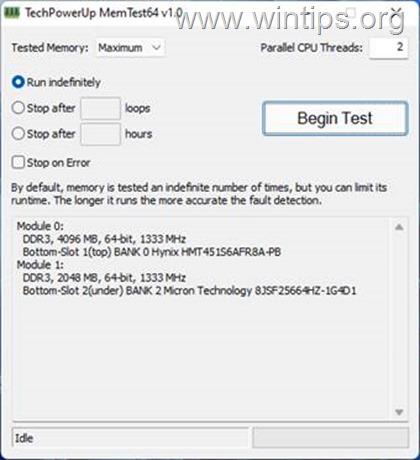
5. Karhu RAM Stress Test.
Een andere geheugenstress tool die u kunt proberen is de Karhus RAM Test, die niet gratis is en waarvoor u $ 10,99 betaalt om de licentie te krijgen.
Hoe GPU stresstests uitvoeren.
De essentie van het stress testen van GPU is het kennen van de limiet van de grafische kaart. PC gebruikers die taken uitvoeren zoals grafisch ontwerp, video rendering, en grafisch-intensieve games worden geadviseerd om regelmatig de GPU te testen om zijn verwerkingskracht te bepalen. Hieronder noemen we enkele van de beste grafische kaart stress tools die er zijn.
1. 3Dmark
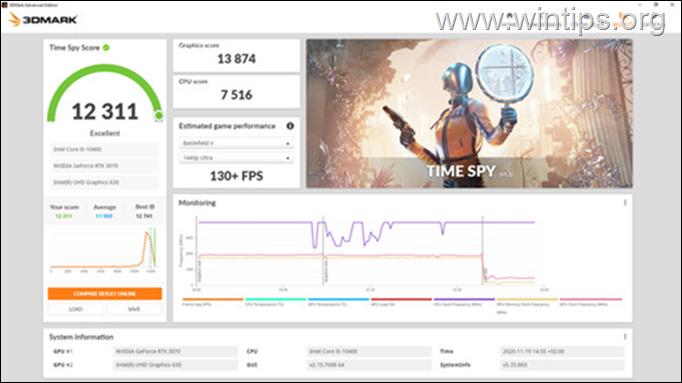
Als gamer heb je deze tool nodig om de prestaties van je PC te vergelijken met andere apparaten met vergelijkbare hardware. 3Dmark bestaat al meer dan 2 decennia. Bovendien heeft het verschillende functies die zowel geavanceerde PC's als lichte computers kunnen testen.
Elke score onder het gemiddelde cijfer is een indicatie dat het koelsysteem, de pc-configuratie of de hardwarecomponenten defect zijn. 3DMark is een hulpprogramma dat ook nuttig kan zijn voor en na het overklokken van een pc. 3DMark is geïntegreerd met Steam en kan voor 29,99 dollar worden gekocht in de winkel, maar er is een basiseditie van 3DMark die gratis te gebruiken is.
Koop hier 3DMark
2. FurMark
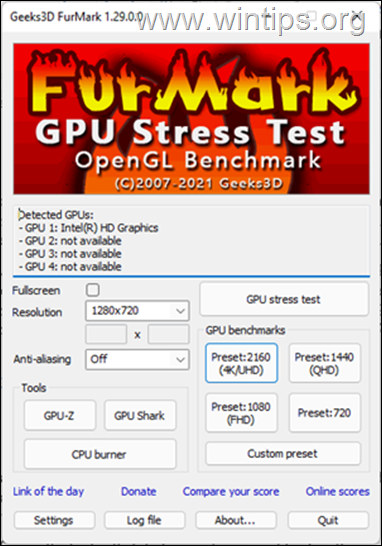
Furmark is primair ontwikkeld voor benchmarking, maar is in staat om de GPU te stresstesten voor het beste resultaat. De interface van de tool kan een beetje ouderwets zijn, maar is nog steeds goed voor het doel waarvoor hij is ontworpen.
Het nadeel van dit programma is dat het de grafische kaart te zwaar belast, dus ik raad u aan het niet te lang te gebruiken.
Koop Furmark hier
3 . UNIGINE Benchmarks tools.
GPU-stresstests zijn niet compleet als we geen melding maken van Unigine-benchmarks die effectief kunnen worden gebruikt om de stabiliteit van pc-hardware (CPU, GPU, voeding, koelsysteem) onder extreem belastende omstandigheden te bepalen, evenals voor overklokken.
- Gerelateerd artikel: Tien+ tips om uw computer snel en gezond te houden.
Dat is het! Ik hoop dat je dit artikel nuttig vindt. Laat me weten of deze gids je heeft geholpen door een reactie achter te laten over je ervaring. Like en deel deze gids om anderen te helpen.

Andy Davis
De blog van een systeembeheerder over Windows





